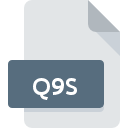
Extensión de archivo Q9S
Mr. Contrast Photoshop Plug-In
-
DeveloperFlaming Pear Software
-
Category
-
Popularidad3.5 (4 votes)
¿Qué es el archivo Q9S?
El nombre de formato completo de los archivos que usan la extensión Q9S es Mr. Contrast Photoshop Plug-In. El formato Mr. Contrast Photoshop Plug-In fue desarrollado por Flaming Pear Software. Los archivos con la extensión Q9S pueden ser utilizados por programas distribuidos para la plataforma . Q9S formato de archivo, junto con 179 otros formatos de archivo, pertenece a la categoría Archivos de plugin. Adobe Photoshop admite Q9S archivos y es el programa más utilizado para manejar dichos archivos, sin embargo, 2 otras herramientas también se pueden utilizar. El software llamado Adobe Photoshop fue creado por Adobe Systems Incorporated. Para encontrar información más detallada sobre el software y los archivos Q9S, consulte el sitio web oficial del desarrollador.
Programas que admiten la extensión de archivo Q9S
Los archivos con la extensión Q9S, al igual que cualquier otro formato de archivo, se pueden encontrar en cualquier sistema operativo. Los archivos en cuestión pueden transferirse a otros dispositivos, ya sean móviles o estacionarios, sin embargo, no todos los sistemas pueden manejar dichos archivos de manera adecuada.
Programas compatibles con el archivo Q9S
 Windows
Windows  MAC OS
MAC OS ¿Cómo abrir un archivo Q9S?
Puede haber múltiples causas por las que tiene problemas al abrir archivos Q9S en un sistema dado. En el lado positivo, los problemas más frecuentes relacionados con Mr. Contrast Photoshop Plug-In archivos no son complejos. En la mayoría de los casos, se pueden abordar de manera rápida y efectiva sin la ayuda de un especialista. La lista a continuación lo guiará a través del proceso de abordar el problema encontrado.
Paso 1. Descargue e instale Adobe Photoshop
 La causa principal y más frecuente que impide a los usuarios abrir archivos Q9S es que ningún programa que pueda manejar archivos Q9S esté instalado en el sistema del usuario. La solución más obvia es descargar e instalar Adobe Photoshop o uno de los programas enumerados: PaintShop Pro. La lista completa de programas agrupados por sistemas operativos se puede encontrar arriba. Uno de los métodos de descarga de software más libres de riesgo es utilizar enlaces proporcionados por distribuidores oficiales. Visite el sitio web Adobe Photoshop y descargue el instalador.
La causa principal y más frecuente que impide a los usuarios abrir archivos Q9S es que ningún programa que pueda manejar archivos Q9S esté instalado en el sistema del usuario. La solución más obvia es descargar e instalar Adobe Photoshop o uno de los programas enumerados: PaintShop Pro. La lista completa de programas agrupados por sistemas operativos se puede encontrar arriba. Uno de los métodos de descarga de software más libres de riesgo es utilizar enlaces proporcionados por distribuidores oficiales. Visite el sitio web Adobe Photoshop y descargue el instalador.
Paso 2. Verifica que tienes la última versión de Adobe Photoshop
 Si los problemas con la apertura de archivos Q9S aún ocurren incluso después de instalar Adobe Photoshop, es posible que tenga una versión desactualizada del software. Consulte el sitio web del desarrollador si hay disponible una versión más reciente de Adobe Photoshop. También puede suceder que los creadores de software al actualizar sus aplicaciones agreguen compatibilidad con otros formatos de archivo más nuevos. Si tiene instalada una versión anterior de Adobe Photoshop, es posible que no admita el formato Q9S. Todos los formatos de archivo que se manejaron bien por las versiones anteriores del programa dado también deberían poder abrirse usando Adobe Photoshop.
Si los problemas con la apertura de archivos Q9S aún ocurren incluso después de instalar Adobe Photoshop, es posible que tenga una versión desactualizada del software. Consulte el sitio web del desarrollador si hay disponible una versión más reciente de Adobe Photoshop. También puede suceder que los creadores de software al actualizar sus aplicaciones agreguen compatibilidad con otros formatos de archivo más nuevos. Si tiene instalada una versión anterior de Adobe Photoshop, es posible que no admita el formato Q9S. Todos los formatos de archivo que se manejaron bien por las versiones anteriores del programa dado también deberían poder abrirse usando Adobe Photoshop.
Paso 3. Configure la aplicación predeterminada para abrir Q9S archivos en Adobe Photoshop
Después de instalar Adobe Photoshop (la versión más reciente) asegúrese de que esté configurado como la aplicación predeterminada para abrir archivos Q9S. El siguiente paso no debería plantear problemas. El procedimiento es sencillo y en gran medida independiente del sistema.

El procedimiento para cambiar el programa predeterminado en Windows
- Haga clic derecho en el archivo Q9S y elija opción
- Luego, seleccione la opción y luego, usando abra la lista de aplicaciones disponibles
- Finalmente seleccione , señale la carpeta donde está instalado Adobe Photoshop, marque la casilla Usar siempre esta aplicación para abrir archivos Q9S y configure su selección haciendo clic en el botón

El procedimiento para cambiar el programa predeterminado en Mac OS
- Al hacer clic con el botón derecho del mouse en el archivo Q9S seleccionado, abra el menú del archivo y seleccione
- Abra la sección haciendo clic en su nombre
- De la lista, elija el programa apropiado y confirme haciendo clic en
- Si siguió los pasos anteriores, debería aparecer un mensaje: Este cambio se aplicará a todos los archivos con la extensión Q9S. Luego, haga clic en el botón para finalizar el proceso.
Paso 4. Verifique que el Q9S no esté defectuoso
Si siguió las instrucciones de los pasos anteriores pero el problema aún no se resuelve, debe verificar el archivo Q9S en cuestión. Es probable que el archivo esté dañado y, por lo tanto, no se pueda acceder a él.

1. El Q9S puede estar infectado con malware; asegúrese de escanearlo con una herramienta antivirus.
Si el archivo está infectado, el malware que reside en el archivo Q9S dificulta los intentos de abrirlo. Se recomienda escanear el sistema en busca de virus y malware lo antes posible o utilizar un escáner antivirus en línea. Si el escáner detectó que el archivo Q9S no es seguro, proceda según las instrucciones del programa antivirus para neutralizar la amenaza.
2. Asegúrese de que el archivo con la extensión Q9S esté completo y sin errores
Si otra persona le envió el archivo Q9S, pídale a esta persona que le reenvíe el archivo. Durante el proceso de copia del archivo pueden producirse errores que hacen que el archivo esté incompleto o dañado. Esta podría ser la fuente de problemas encontrados con el archivo. Al descargar el archivo con la extensión Q9S de Internet, puede producirse un error que da como resultado un archivo incompleto. Intenta descargar el archivo nuevamente.
3. Asegúrese de tener los derechos de acceso adecuados
A veces, para acceder a los archivos, el usuario debe tener privilegios administrativos. Cambie a una cuenta que tenga los privilegios necesarios e intente abrir el archivo Mr. Contrast Photoshop Plug-In nuevamente.
4. Verifique que su dispositivo cumpla con los requisitos para poder abrir Adobe Photoshop
Si el sistema está bajo carga pesada, es posible que no pueda manejar el programa que usa para abrir archivos con la extensión Q9S. En este caso, cierre las otras aplicaciones.
5. Asegúrese de tener instalados los últimos controladores y actualizaciones y parches del sistema
Las últimas versiones de programas y controladores pueden ayudarlo a resolver problemas con los archivos Mr. Contrast Photoshop Plug-In y garantizar la seguridad de su dispositivo y sistema operativo. Es posible que los archivos Q9S funcionen correctamente con el software actualizado que corrige algunos errores del sistema.
¿Quieres ayudar?
Si dispones de información adicional acerca de la extensión de archivo Q9S estaremos agradecidos si la facilitas a los usuarios de nuestra página web. Utiliza el formulario que se encuentra aquí y mándanos tu información acerca del archivo Q9S.



